Comment afficher les mots de passe dans Chrome sur un ordinateur et un téléphone mobile
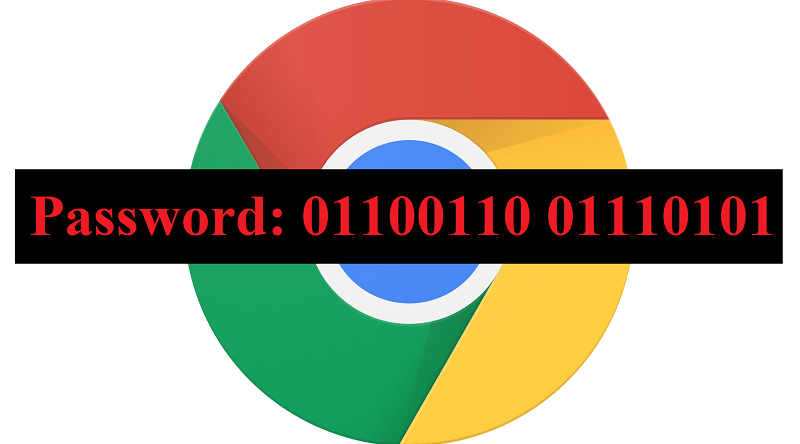
Que ce soit une bonne idée de laisser votre navigateur mémoriser, conserver, stocker et saisir vos mots de passe est un sujet de débat houleux. Alors que la plupart des spécialistes de la sécurité informatique conviennent que cela peut ouvrir les utilisateurs à certaines formes d'attaque, peu peuvent contester l'utilité de la fonctionnalité de saisie semi-automatique. Chaque navigateur en vaut la peine, et Google Chrome n'est pas différent. Cette fonctionnalité épargne à ses utilisateurs un tas de dactylographie supplémentaire et facilite l'authentification des connexions sans avoir à se souvenir des mots de passe pour les comptes de faible pertinence.
Bien qu'il soit universellement reconnu qu'il vaut mieux ne pas utiliser la fonction de saisie automatique sur des mots de passe cruciaux, tels que ceux sécurisant vos comptes bancaires et professionnels, le faire sur certains mots de passe de forum ou inscriptions à des newsletters est correct… Tant que vous n'utilisez pas le même mot de passe sur vos comptes indésirables comme celui que vous utilisez sur vos comptes importants. C'est vraiment une très mauvaise idée.
Pourtant, parfois, vous devrez peut-être savoir exactement quel mot de passe Google conserve la saisie automatique - et il est masqué par des astérisques. C'est un inconvénient - mais heureusement, il existe des moyens de surmonter cela avec quelques astuces faciles. Suivez le guide ci-dessous pour le faire maintenant!
Table of Contents
Comment afficher rapidement un mot de passe enregistré dans Chrome
- Ouvrez n'importe quel site Web sur lequel vous avez enregistré votre mot de passe.
- Faites un clic droit sur le champ du mot de passe et sélectionnez «Inspecter l'élément».
- Lorsque «l'éditeur HTML» s'ouvre, appuyez sur «Ctrl + F» et recherchez le type d'entrée = «mot de passe». Remplacez «mot de passe» par «texte».
- Appuyez sur Entrée pour enregistrer.
Afficher les mots de passe enregistrés dans Chrome pour PC et Mac
- Ouvrez votre navigateur Chrome.
- Sélectionnez "Menu", représenté par trois points alignés verticalement. Il doit être situé dans le coin supérieur droit de l'écran.
- Choisissez l'option "Paramètres".
- Sélectionnez "Mots de passe".
- Une liste du site Web et du nom d'utilisateur enregistrés devrait maintenant apparaître, chacun accompagné de leurs mots de passe correspondants. Les mots de passe sont masqués et remplacés par une série de points par défaut.
- Pour afficher un mot de passe spécifique, cliquez sur l'icône en forme d'œil située à sa droite.
Afficher les mots de passe enregistrés par Chrome sur Android et iOS
- Ouvrez votre application Chrome.
- Utilisez le bouton «Menu», représenté par trois points. Il doit être situé dans le coin supérieur droit de l'écran sur Android ou dans le coin inférieur droit de l'écran sur iOS.
- Sélectionnez l'option "Paramètres".
- Choisissez l'option "Mots de passe".
- Une liste des sites Web et des noms d'utilisateur enregistrés apparaîtra désormais, accompagnée de leurs mots de passe correspondants. Choisissez les mots de passe que vous souhaitez afficher.
- Appuyez sur la série de points dans la section Mot de passe.
- Sélectionnez le bouton Afficher.
- Authentifiez votre entrée par mot de passe, empreinte digitale, etc. Les mots de passe que vous avez sélectionnés doivent maintenant être affichés en texte clair.
- Pour masquer à nouveau les mots de passe, choisissez le mot de passe et sélectionnez «Masquer».





